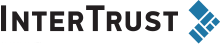Вы можете написать нам через форму и менеджер свяжется с Вами в ближайщее время
Дайджест ИнтерТраст № 21
В свежем выпуске дайджеста вы найдете приглашение на серию вебинаров, которые наша компания проведет с 7 по 28 апреля. Каждый из четырех бесплатных вебинаров будет посвящен актуальной теме в области управления корпоративным контентом и деловыми процессами:
- 7 апреля. Правомерность использования электронных документов и электронной подписи
- 14 апреля. Корпоративное управление на ладони: мобильная работа руководителя с контентом и задачами
- 21 апреля. Адаптивный кейс-менеджмент — простой инструмент для сложных задач
- 28 апреля. BusinessDiscovery — аналитика на данных СЭД/ECM
В этом выпуске дайджеста также читайте о нашем новом партнере — компании «Кибертехника». Первой совместной инициативой компаний-партнеров станет тестирование защищенного программного комплекса, предназначенного для автоматизации документооборота. Все компоненты комплекса являются отечественными программными продуктами, созданными на базе СПО без использования проприетарных зарубежных платформ.
Новости «ИнтерТраст»
 24.03.2016
24.03.2016Компании "ИнтерТраст" и "Кибертехника" заключили договор о партнерстве
Целью сотрудничества компаний "ИнтерТраст" и "Кибертехники" является разработка и продвижение совместных программных решений, обладающих высоким уровнем информационной защиты и отвечающих требованиям в области импортозамещения.
 17.03.2016
17.03.2016Компания "ИнтерТраст" примет участие в конференции "РусКрипто 2016"
Ежегодная международная научно-практическая конференция "РусКрипто", посвященная актуальным вопросам криптографии и информационной безопасности, пройдет 22 – 25 марта в Солнечногорском районе Московской области. Организаторами мероприятия выступают Ассоциация "РусКрипто" и Академия Информационных Систем. Компания "ИнтерТраст" представит участникам конференции свой подход к решению проблем использования электронных документов и электронной подписи.
 01.03.2016
01.03.2016Юбилейная конференция в ЯНАО: 10 лет эксплуатации СЭД на базе CompanyMedia
25-26 февраля в Салехарде состоялась VI ежегодная окружная методико-практическая конференция «Система электронного документооборота как инструмент межведомственного регионального взаимодействия». Мероприятие традиционно проводится для совершенствования использования информационных технологий и принципов документационного взаимодействия. В этом году одной из основных тем конференции стало десятилетие промышленной эксплуатации системы электронного документооборота и делопроизводства исполнительных органов государственной власти Ямало-Ненецкого автономного округа. Основой для системы, применяемой в ЯНАО, является СЭД CompanyMedia, созданная компанией «ИнтерТраст».
 26.02.2016
26.02.2016«ИнтерТраст» принял участие в конференции «Роль IT в преодолении кризиса»
Восьмая международная научно-практическая конференция «Инвестиции. Инновации. Информационные Технологии. Роль IT в преодолении кризиса», приуроченная к 15-летнему юбилею Школы IT-менеджера, прошла в Москве 20 – 21 февраля.
 19.02.2016
19.02.2016Мобильное приложение СЭД CompanyMedia использует все преимущества iPad Pro
Специалисты «ИнтерТраст» оптимизировали мобильный клиент CompanyMedia для работы с флагманским планшетом Apple. Благодаря большому дисплею iPad Pro и возможностям CompanyMedia в области графической работы с документами процессы рассмотрения и рецензирования становятся намного комфортнее.
Статьи и обзоры
 01.03.2016
01.03.2016Юридическая значимость электронных документов — ключ к эффективности бизнес-процессов
PC Week/RE, №2-3 (901-202), 2016
Сегодня всем очевидно, что бумажные документы — главный тормоз в любом бизнес-процессе. Сколько ни оптимизируй сам процесс, время на физическое перемещение такого документа из точки А в точку Б и на его обработку останется конечной (и часто весьма заметной) величиной. Переход к электронным документам решает проблему ускорения передачи информации в бизнес-процессе. Однако есть одно «но»: чтобы участники процесса могли выполнить реальные действия на основании полученной информации, например провести платеж или отгрузить товар, электронный документ должен быть юридически значимым. Компания "ИнтерТраст" приняла участие в обзоре PC Week по тематике ЮЗДО.
 11.02.2016
11.02.2016Особенности iOS и Android для мобильных приложений СЭД/ECM
Современные технологии делопроизводства и документооборота, №2, 2016
Мобильные приложения со схожей функциональностью, но рассчитанные на применение под разными операционными системами (iOS или Android), сейчас разрабатываются отдельно друг от друга — двумя параллельными потоками. Финансовые и временные затраты в этом случае удваиваются, а универсальных инструментов разработки на сегодняшний день не существует. Ирина Соколова, начальник отдела мобильных устройств компании "ИнтерТраст", рассказывает об особенностях создания мобильных приложений СЭД/ECM.
 10.02.2016
10.02.2016Актуальные возможности СЭД/ECM
Современные технологии делопроизводства и документооборота, №1, 2016
Решения класса СЭД/ECM относятся к функционально зрелым системам, они уже многие годы успешно применяются тысячами российских компаний и организаций. В то же время, сейчас активно развиваются сравнительно новые инструменты СЭД, в том числе адаптивный кейс-менеджмент, аналитика, комплексные решения для автоматизации заседаний. О востребованных возможностях систем электронного документооборота рассказывает Денис Вдов, директор центра продаж и внедрения компании «ИнтерТраст».
 04.02.2016
04.02.2016Вадим Ипатов: «Главное ожидание заказчиков в условиях кризиса связано с возможностью оптимизации управленческой деятельности».
ecm.ict-online.ru
В 2015 году у компании «ИнтерТраст», несмотря на кризис, появилось 10 новых заказчиков, а в общей сложности силами игрока проведено более 200 проектов для 45 организаций. Об актуальных ожиданиях и предпочтениях заказчиков, а также об изменениях, произошедших в СЭД CompanyMedia, проекту ECM.ICT-Online.ru рассказывает заместитель генерального директора компании «ИнтерТраст» по развитию бизнеса Вадим Ипатов.
Анонсы мероприятий
 22.03.2016
22.03.2016Бесплатные вебинары "ИнтерТраст": технологии эффективного управления документами, задачами и процессами
С 7 по 28 апреля компания «ИнтерТраст» проведет серию из четырех бесплатных вебинаров, посвященных актуальным вопросам в области управления корпоративным контентом и деловыми процессами. Открыта регистрация.
Новости разработки
Компанией «ИнтерТраст» выпущен новый релиз СЭД CompanyMedia — версия системы 4.4.3. Мы предлагаем обзор основных доработок, внесенных в актуальную версию. Новшества коснулись настраиваемых реквизитов, общесистемных сервисов, справочников, интерфейса системы, а также ряда модулей СЭД, включая значительные изменения в решении «CompanyMedia-Заседания». Мы предлагаем обзор основных доработок, внесенных в актуальную версию системы.
Обновленные настраиваемые реквизиты
Впервые настраиваемые реквизиты появились в CompanyMedia версии 4.3 в около полутора лет назад. Этот механизм позволяет администратору системы модифицировать реквизитную часть документов, в том числе добавлять, удалять и скрывать как отдельные поля, так и целые секции реквизитов. Перечисленные операции реализуются на уровне настроек и не требуют программирования, что позволяет клиентам «ИнтерТраст» самостоятельно адаптировать внедренные бизнес-решения, не привлекая специалистов разработчика. Первоначально настраиваемые реквизиты распространялись лишь на некоторые модули системы, теперь же этот инструмент применяется практически во всех прикладных компонентах CompanyMedia.
В релизе 4.4.3 доступны следующие возможности настройки реквизитной части документов:
- Настроить отображение информации в шапке документа.
- Добавить/скрыть/удалить секцию
- Изменить название секции
- Настроить видимость секции
- Настроить расположение полей в секции (вертикальное или горизонтальное)
- Изменить порядок следования секций
- Добавить/скрыть/удалить поле
- Настроить обязательные для заполнения поля
- Изменить название поля
- Изменить порядок следования полей
- Переместить поле в секцию/из секции
- Настроить для поля значение по умолчанию
- Настроить для поля автоматическое заполнение при создании документа
- Настроить для поля автоматическое заполнение при сохранении документа
- Настройка доступа к полям в зависимости от ролей пользователя
- Доступ на редактирование полей в зависимости от состояния документа
- Добавить в документ таблицу.
- Настроить доступ к кнопкам в документе.
Интерфейсные доработки
1. Альтернативное отображение хода исполнения документов.Выполненные требования:
- Добавлен краткий режим отображения хода исполнения
- Возможность переключаться между кратким и подробным режимом отображения хода исполнения
Реализовано для web-интерфейса. На закладке «Жизненный цикл», на вкладке «Исполнение» добавлен переключатель способа отображения хода исполнения – «подробный»/ «компактный». По умолчанию выбран «Подробный» режим отображения.
Пользователь имеет возможность в любой момент переключить способ отображения хода исполнения. Выбранный режим запоминается в клиенте и при следующем открытии закладки «Исполнение» должен отображаться в выбранном ранее режиме.
Кнопки «Свернуть все», «Развернуть все» и «Обновить» видны при любом выбранном режиме отображения, но теперь для всех вкладок закладки «Жизненный цикл» отображаются в виде пиктограмм с подсветкой. Это позволяет экономить рабочее пространство.

Рис.1. Кнопки «Свернуть все» и «Развернуть все» все отображаются в виде пиктограмм.
2. Информирование пользователя при выборе или создании документа-результата.После выбора или создания документа-результата система информирует пользователя о результате его действия — в web-интерфейсе автоматически разворачивается отчет. Ранее сохранение отчетов не было очевидным и пользователи могли создавать по нескольку дублирующихся документов-результатов.
3. Изменение принципа отображения комментариев руководителя, внесенных на iPad.Реализовано для web-интерфейса.Изменено отображение комментариев руководителя:
- Комментарии руководителя, внесенные к документу на iPad, теперь отображаются в web-интерфейсе на соответствующей подвкладке закладки «Содержание»
- Комментарии руководителя, внесенные к резолюции, отображаются на соответствующей подвкладке формы-вставки содержания резолюции
- Комментарии руководителя, внесенные к визе, отображаются на соответствующей подвкладке формы-вставки содержания визы.
Доработки общесистемных сервисов
1. Уведомления.Настройка формирования уведомлений в зависимости от наличия содержания в документе. Реализовано для Notes-интерфейса.В карточку штатной единицы сотрудника, РВЗ, подразделения и организации в базе данных «Структура организации» добавлена настройка, позволяющая не формировать уведомлений для случая, если в документе пустое содержание. В настройке указывается, какие типы уведомлений не создавать в случае, если в документе нет содержания, модули, к которым относятся указанные ограничения, игнорировать ли настройку в случае, если документ или резолюция стоят на контроле. Настройка уведомлений для штатных единиц сотрудников доступна для администратора системы.
Ранее при создании в системе документа содержание могло временно оставаться пустым. Например, в тех случаях, когда в системе регистрировались резолюции руководителя, скан-копия соответствующего документа могла быть прикреплена позднее. В итоге сотрудники, ответственные за исполнение резолюции, открывали «пустой» документ, а поскольку повторное уведомление при появлении содержания не приходило, существовал риск неисполнения резолюции. Теперь такая возможность исключена.

Рис.1. Диалоговая форма для уведомлений в зависимости от наличия в документе содержания.
Настройка рассылки документов по соответствующей кнопке. Реализовано для web- и Notes-интерфейсов. В карточку программы в «Справочнике сотрудников» на закладку «Дополнительно» добавлена настройка «Включить рассылку документов». В случае если эта настройка включена, после регистрации не осуществляется автоматическая рассылка документа адресатам. Для рассылки документа адресатам используется кнопка «Рассылка». В разосланных документах доступна кнопка «Разослать повторно».
Конструктор почтовых сообщений и конструктор заголовка уведомлений и задач. Реализована возможность настраивать тему и содержание почтовых сообщений. Созданы новые настройки — настройки формы почтового сообщения. При формировании почтового сообщения должен осуществляться поиск настройки содержания почтового сообщения для данного типа уведомления.
В настройке содержится информация о виде уведомления, к которому применяется эта настройка, базах данных, для которых настройка используется, используемом языке, тема письма и тело письма. В теме и теле для вычисляемых данных используются метки. В шаблоне базы данных «Уведомления» присутствуют набор меток и настройки почтовых уведомлений по умолчанию. При необходимости дополнительная метка может быть создана самостоятельно.
Доработка позволяет настроить уведомления в соответствии с потребностями организации. Например, в уведомления по резолюциям может быть добавлен текст резолюции прямо в заголовке уведомления или номер документа, к которому относится резолюция.

Рис. 3. Конструктор почтового сообщения
Персональные уведомления-напоминания по документам. Реализовано для web-интерфейса. Данная настройка доступна пользователю на этапе календарного планирования задачи. К примеру, если задача запланирована на 10 июня, пользователь может самостоятельно настроить дополнительные уведомления, которые будут приходить ему с 5 июня в ежедневном режиме. Или настроить однократное дополнительное уведомление — на определенное время 10 июня, в день выполнения задачи. Настройка является дополнением к стандартным уведомлениям и относится к инструментам персонализации системы.
Напоминания перестают формироваться, если задача отмечается выполненной, а также если удален или снят признак «Напомнить в». Признак «Напоминать в» автоматически снимается в случае, если задача переходит в статус «Обработана», но пользователь может установить его повторно вручную (запланировать обработанную, но не выполненную задачу).

Рис. 4. Назначение персональных напоминаний.
2. Задачи
Перенаправление задач по документам или резолюциям. Реализовано для web-интерфейса. Добавлена возможность перенаправить документ или резолюцию другому исполнителю из списка замещающих сотрудника. Данное действие может осуществлять как непосредственно сотрудник, так и один из его замещающих. Сотруднику, на которого была назначена задача, формируется персональное уведомление, т.е. при формировании уведомления не учитываются фильтры уведомлений, указанные для сотрудника. Сотрудник, которому назначена задача, отобразится в представлениях для задач в столбце «Исполнитель» Сотруднику, на которого исходно была назначена задача, формируется персональное уведомление о переназначении задачи на другого сотрудника.
Фильтрация задач. Реализовано для web- и notes-интерфейса. Настройка работает по аналогии с фильтрацией уведомлений и позволяет избежать дублирования — когда задача появляется и в представлении «Задачи», и в представлении «Уведомления». Доработка позволяет оптимизировать работу с задачами и уведомлениями за счет исключения дублирования информации.
Добавлена настройка «Применить правила формирования уведомлений к задачам». Если чек-бокс установлен, то задачи будут создаваться только для тех, для кого создается уведомление — в соответствии с настройками, сделанными для уведомлений. Если не установлен, задачи формируются всегда все.
Добавлена настройка «Не показывать уведомления по задачам». Когда чек-бокс установлен, то пользователю в его персональной коллекции не показываются уведомления, если по событию уже сформирована задача.

Рис. 5. Фильтрация задач.
Дополнительная сортировка задач. В web-интерфейсе системы добавлена возможность фильтровать задачи по дате, отправителю и сроку.
Отображение количества задач в категории. Для категории «Необработанные» отображается общее количество необработанных задач, для остальных представлений — количество неисполненных.
3. СогласованиеРезультат согласования при отрицательной визе. Если в листе согласования выбран параметр «при отрицательной визе прекращать процесс», то в случае если отрицательная виза была дана на последнем этапе согласования, процесс должен завершается как завершенный по отрицательной визе, а не как просто завершенный. В статусе листа согласования автоматически проставляется соответствующая отметка. Реализовано для web- и Notes-интерфейса.
Проверка результатов согласования при подписании. Настройка работает для каждого сотрудника, чья подпись необходима при согласовании документа. Позволяет узнать, изменялось ли содержание документа между последним согласованием документа и моментом его подписания. Если производились изменения в содержании, то система выдает предупреждение. Настройка ориентирована на повышение уровня защиты информации от возможных подтасовок.
Протокол разногласий. В web-интерфейсе реализована настраиваемая возможность создавать протокол разногласий к листам согласования. Использование протокола разногласий настраивается в настройках сервича согласования. Создание протокола разногласий доступно инициатору согласования и его замещающим в завершенных листах.
4. СвязиНовые инструменты для установления связей. В web-интерфейс системы добавлена возможность устанавливать связи между документами с помощью обычного и расширенно поиска, а так же устанавливать связи вручную. Устанавливать связи между документами имеют возможность сотрудники, имеющие доступ на редактирование документа. Доработка позволяет установить связи между документами из различных модулей.

Рис. 6. Установка связи вручную

Рис. 7. Расширенный поиск связанных документов
Визуализация связей. Для модулей группы «Делопроизводство» (внутренние, входящие, исходящие, организационно-распорядительные документы, обращения граждан, документы, заседания) в web-интерфейсе реализовано графическое представление состава связанных документов. Отображение графического представления настраивается для каждого модуля отдельно. Дополнительно можно настроить, чтобы при открытии графического представления связей документа отображался не один уровень связей (текущий документ + связанные с ним), а два (текущий документ + его связанные + связанные со связанными с текущим) или даже более.
Справочники
- Функциональное замещение.
В настройки справочника «Структура организации» добавлена настройка «Использовать функциональное замещение». В случае если настройка включена, в карточках штатных единиц сотрудников, руководителей высшего звена, подразделений, организации и функциональных ролей становится доступна возможность задавать группы замещающих, которые должны иметь доступ к подписанию или согласованию документов определенного типа. Реализовано для web- и Notes-интерфейса.

Рис. 8. Группы замещающих.
Все замещающие получают доступ к документам, в которых указан сотрудник, которого они замещают. Доступ к кнопке «Подписать» в документах, в которых замещаемый указан в качестве подписывающего, имеют только замещающие, указанные в поле «Имеют право подписи». Аналогичным образом настраивается доступ к кнопке «Визировать» в листах согласования, для которых в качестве согласующего указан замещаемый.
2. Справочник отношений.Зачастую для участия в различных процессах, в том числе — в процессе согласования, необходимо настроить выбор сотрудников по критериям, не формализованным в иерархических справочниках системы. «Настройка отношений» позволяет установить правила вычисления субъекта по отношению к другому субъекту в том случае, если эти отношения невозможно вычислить из структуры организации (например, «Курирующий зам», который в структуре никак не обозначен в качестве руководителя подразделения/группы подразделений).
Так, составлением определенного отчета или группы отчетов, может заниматься группа под руководством специалиста или заместителя руководителя, который формально — в соответствии с организационной и штатной структурой — не является руководителем для сотрудников, входящих в группу. При этом в рамках конкретного процесса (в данном случае — формирования отчета) он фактически курирует работу нескольких сотрудников и является их руководителем. Такие отношения в рамках рабочих групп существуют во многих крупных организациях, однако формализовать подобные связи с помощью стандартных справочников системы невозможно. Для этого в рамках CompanyMedia 4.4.3 используется «Настройка отношений».
Конфигурирование
1. Профиль для самостоятельного изменения настроек.Реализовано для web- и Notes-интерфейса. Добавлена возможность для пользователей выполнить ряд настроек самостоятельно, непосредственно с рабочего места. Изменение настроек доступно только под профилем текущего пользователя и выполняется в специальном диалоговом окне личного профиля субъекта, которое вызывается по клику на ФИО текущего пользователя в шапке рабочего места.

Рис. 9. Профиль самостоятельного изменения настроек.
Для изменений доступны следующие секции:
- Секция «Работа с РКК»
- Секция «Криптография»
- Секция «Уведомления»
2. Контроль типа присоединенных файлов.
В конфигурационном файле web-клиента добавлены два параметра — «Список разрешенных расширений» и «Список запрещенных расширений». По умолчанию оба списка пустые. В случае если в config-файле заполнен список разрешенных расширений, то при присоединении к документу файла с расширением, не совпадающим с разрешенными, появляется соответствующее сообщение и файл в содержание не присоединяется. В случае если в config-файле заполнен список запрещенных расширений, то при присоединении файла с расширением, совпадающим с запрещенными, появляется соответствующее сообщение и файл в содержание не присоединяется. В случае, если расширение присутствует в обоих списках в config-файле, расширение считается запрещенным.
Доработки модулей системы
1. Модуль «Заседания»Формы модуля переведены на настраиваемые реквизиты. Данная доработка дает возможность:
- скрывать ненужные пользователям вкладки в формах модуля (например, «Связи», История»);
- скрывать действия в ActionBar (например, «Другое», «Справка»), в том числе для сервисов согласования, ознакомления и др.
Дополнительные правила доступа для отдельных участников. В соответствии с функциональными обязанностями участников, можно настроить дополнительный доступ.
- Постоянному участнику — возможность видеть голоса других участников до наступления даты заседания (в том числе, на мобильном рабочем месте).

Рис. 10. Права доступа для постоянных участников заседаний.
- Аудитору заседания — возможность тестового входа на мобильное рабочее место (МРМ). Аудитор получает все документы к заседанию на мобильное рабочее место, может выполнить все операции, доступные постоянному участнику, в том числе, проголосовать. Но результаты его действий не уходят в систему. Данная роль нужна исключительно для тестирования и проверки корректности настройки взаимодействия с мобильным клиентом.
Дополнительные настройки в модуле. Помимо управления отображением общими элементами дизайна, непосредственно в самом модуле «Заседания» реализованы дополнительные настройки, позволяющие скрыть те или иные операции (кнопки, поля), относящиеся непосредственно к процессу управления заседаниями:

Рис. 11. Возможность скрыть/отобразить операции управления заседаниями.
- Создавать протокол без повестки — отображение закладки Протокол, возможность создать Решение протокола, приложение к протоколу по неутвержденной повестке. При отключенной настройке закладка Протокол, а также все действия по протоколу доступны только после утверждения повестки.
- Создавать Приглашение — возможность создать Приглашение в виде связанного внутреннего или исходящего документа. При отключенной настройке кнопки недоступны.
- Переслать Повестку — доступность сервиса «переслать», осуществляющего пересылку повестки между членами секретарской группы (Секретарь+Секретариат).
- Создать подвопрос – возможность создать «Подвопрос». При отключенной настройке опция «Создать Подвопрос» отсутствует в меню кнопки Создать формы Вопрос.
- Создать следующий вопрос –– возможность создать следующий вопрос из интерфейса открытого вопроса повестки. При отключенной настройке опция «Создать следующий вопрос» отсутствует в меню кнопки Создать формы Вопрос.
- Уведомления ответственным — возможность инициировать уведомления Ответственным за подготовку вопросов о том, что они назначены ответственными. При отключенной настройке кнопка отсутствует в формах Вопрос, Заседание.
Потоковый ввод вопросов повестки. Реализована возможность быстрого («потокового») создания новых вопросов и проектов решений в одном окне и без закрытия Повестки, в которую вносятся данные вопросы. Доработка потокового ввода вопросов распространяется исключительно на сценарий создания вопросов из интерфейса повестки (для создания включенных в повестку вопросов), планируемые вопросы (не включенные в повестку) создаются в штатном режиме.

Рис. 12. Повестка дня, кнопка для добавления вопросов

Рис. 13. Диалоговая форма для ввода вопроса и проекта решения
Настройка кворума в заседаниях. Реализована дополнительная настройка «кворум», в которой указывать кол-во участников от общего кол-ва, при котором заседание считается состоявшимся. При отсутствии кворума при заочном голосовании формируется уведомление для секретаря заседания.
2. Доработки других модулейФормирование напоминаний о «забытых» проектах. В модулях «Организационно-распорядительные документы», «Исходящие», «Входящие», «Внутренние», «Договоры», «Обращения граждан» добавлен агент «Напоминание по документу», который отправляет\обновляет уведомления об отправке документа на подписание, на регистрацию или на рассмотрение через интервал времени, указанный в настройке агента.
Настройка доступности действий создания перепоручений и отчетов для резолюций/поручений. Для модулей «Организационно-распорядительные документы», «Входящие», «Внутренние», «Договоры», «Обращения граждан», «Поручения» можно ограничить список лиц, для которых доступно создание перепоручений и отчетов об исполнении.
Версионность «Библиотеки документов». В модуле реализована возможность создавать версии документов. Версии документов отображаются на закладке «Связанные» - «Версии». Пользователю доступен просмотр версий документа и создание новой версии документа на основании более ранних.
Модуль Email-маркетинга в настоящее время недоступен.